RegiStax6 Wavelet 簡単な使い方メモ
RegiStax6 Wavelet 使い方メモ
全体の流れ、
①Select(ファイル選択)
②Wavelet(各Layer調節)
③Do All(画像全体を処理)
④Save image(画像保存)
①左上のSelectで処理画像を選択。ファイルを開く。
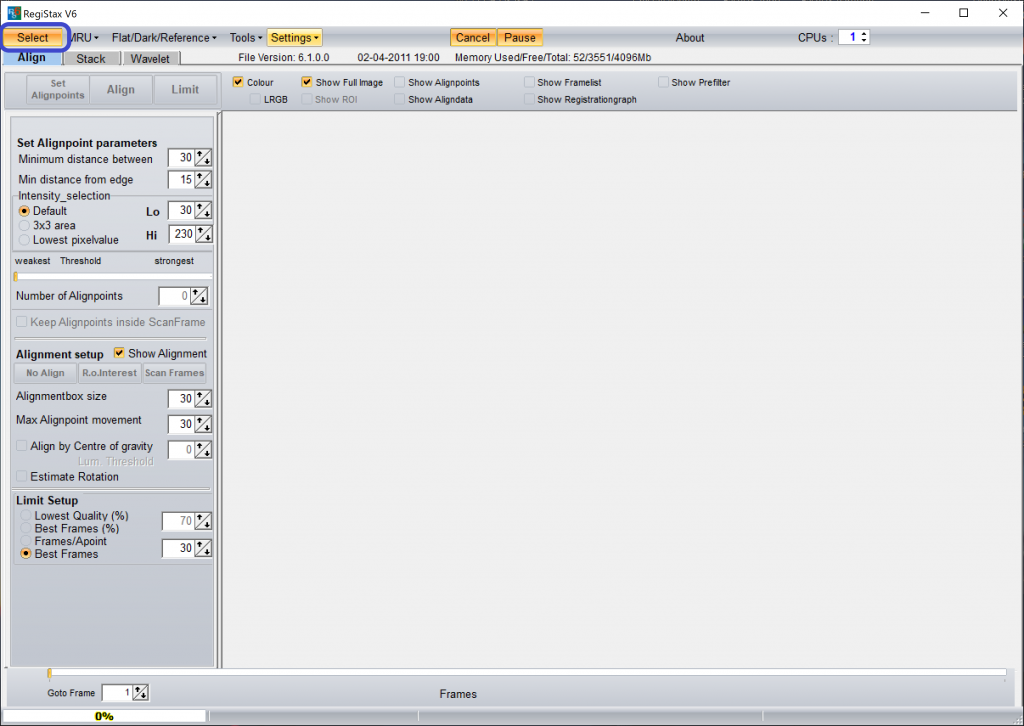
②ファイルが開いた後、
Wavelets cheme
●Dyadic (弱い処理の時は Linear)
Wavelets filter
●Default
を選択。
各Layerのスライダーを動かして調節。
(Layerが小さいもので細かい成分 大きいもので粗い成分が強調される感じ)
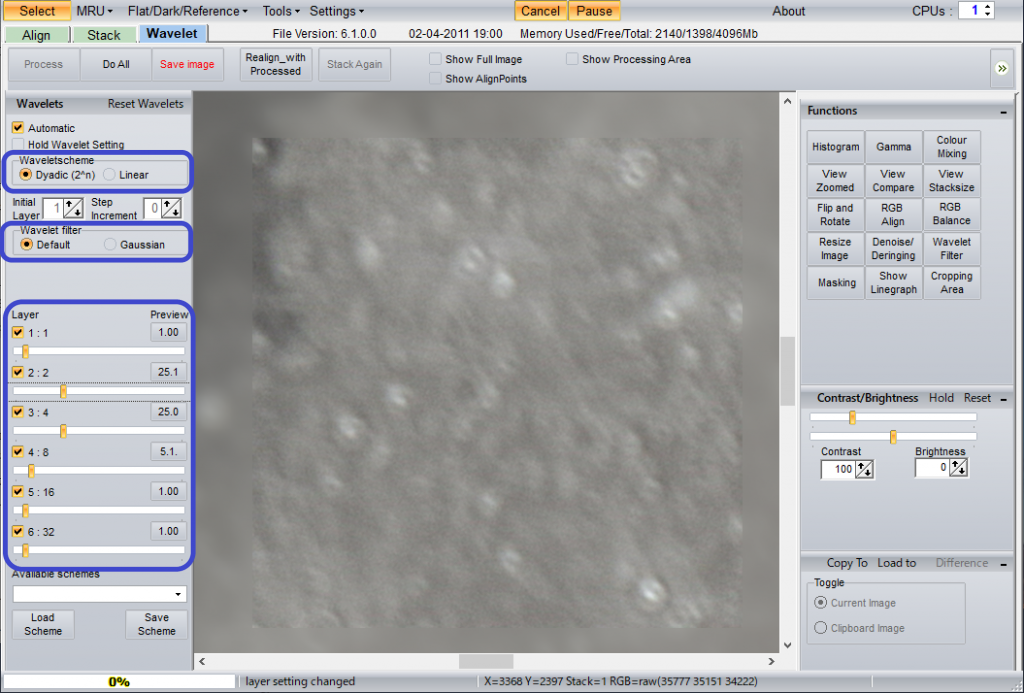
画面上の中央にある Show Full image で画像全体表示。
画像一部のみWavelet処理されているので、効果を確認したい部分をクリック。
(スライダーの調整と確認を繰り返す)
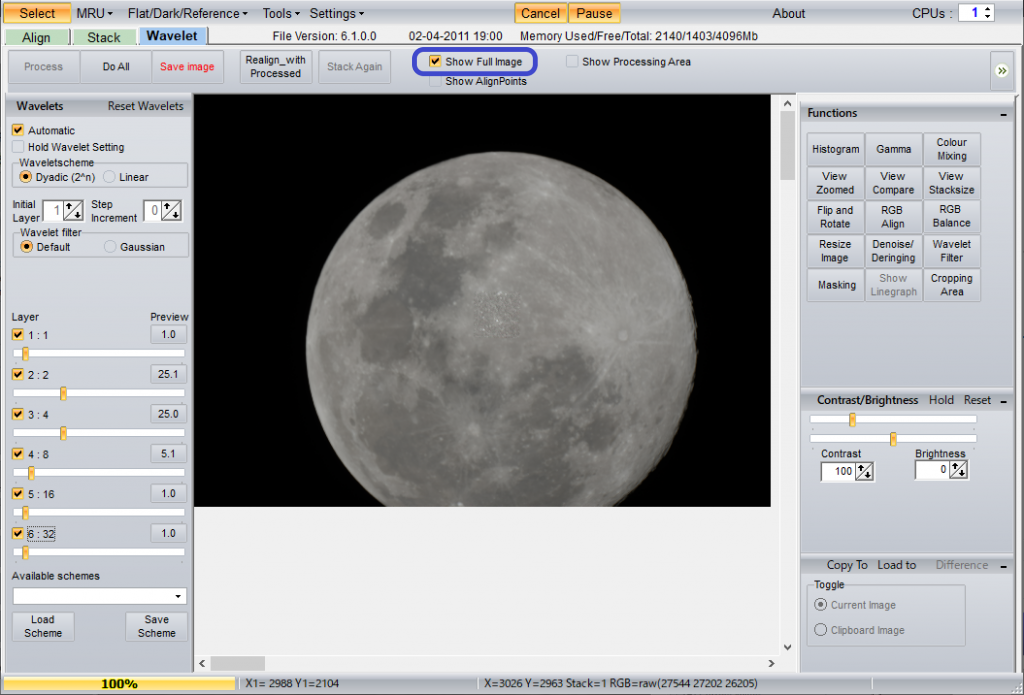
③Do All をクリックして画像全体を処理。
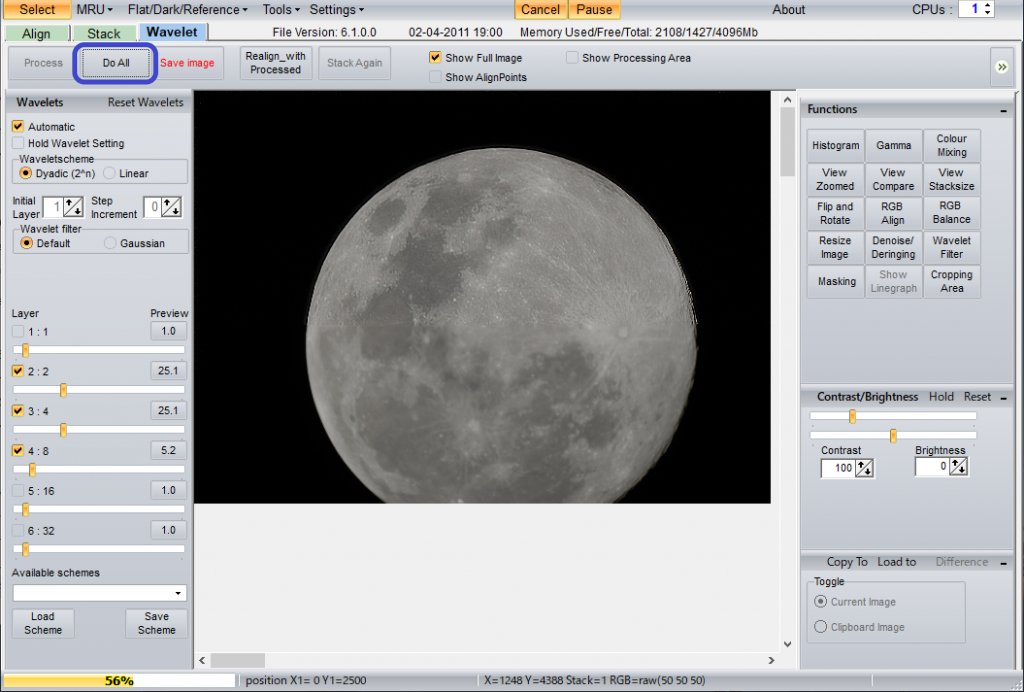
④画像全体が処理されれば、Save image クリックして保存。
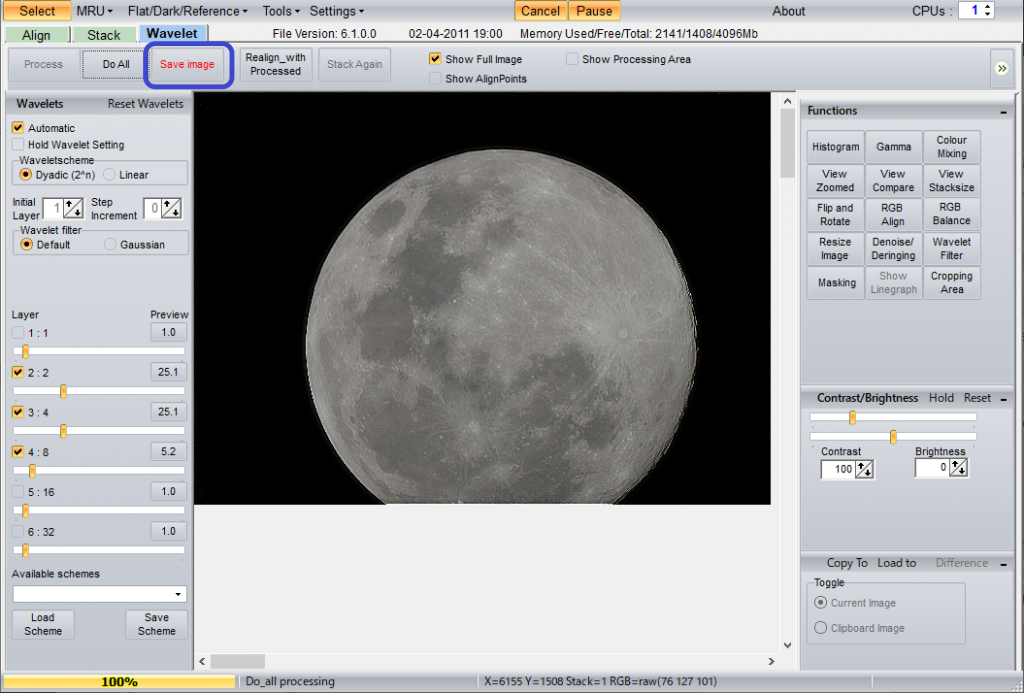
もっといろいろできるソフトのようですが、使用してるのはこの程度の処理だけです。
- 前の記事
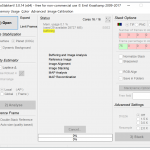
AutoStakkert 3 簡単な使い方メモ 2020.04.29
- 次の記事

月 2020.05.05